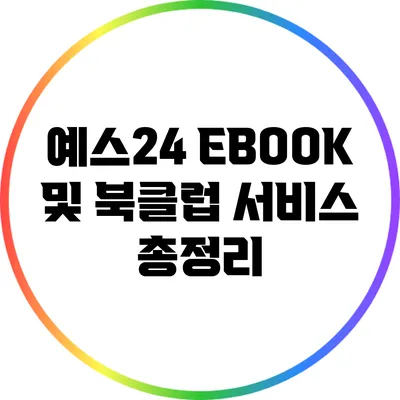바탕화면 아이콘 이름 일괄 변경하는 간단한 방법
바탕화면에 있는 아이콘들은 우리 컴퓨터 사용의 일부분으로, 깔끔하게 정리된 바탕화면은 작업 효율을 높이는 데 큰 도움이 되죠. “바탕화면 아이콘 이름 일괄 변경”이라는 방법은 생각보다 많은 사람들에게 유용하게 쓰일 수 있는 팁이에요. 오늘은 이 방법에 대해 상세히 알아보도록 할게요.
✅ 아이폰 사진 앱 세팅으로 나만의 갤러리를 만들어 보세요.
바탕화면 아이콘 이름 변경의 필요성
많은 사람들은 바탕화면에 다양한 아이콘을 두고 사용하지만, 시간이 지나면서 이름이 뒤죽박죽되어 정리하기가 힘들어지는 경우가 많아요. 예를 들어, 하나의 프로젝트 관련 폴더가 여러 개인데 이름이 비슷하다면 업무 나누기에 큰 애로사항을 겪을 수 있죠. 이런 이유로 아이콘 이름을 일괄 변경하면 더 쉽고 빠르게 아이콘을 구별할 수 있어요.
이름 변경의 장점
- 효율성: 불필요한 시간을 아끼고 작업 속도를 높일 수 있어요.
- 조직: 모든 아이콘이 일관된 구조를 갖게 되어 한눈에 보기 쉽죠.
- 전문성: 깔끔하게 정리된 바탕화면은 전문가의 이미지를 연출할 수 있어요.
✅ 아이폰과 노트북에서 핫스팟 설정을 간편하게 바꿔보세요!
기본적인 아이콘 이름 변경 방법
아이콘의 이름을 변경하려면 각 아이콘에 대한 우클릭을 하여 “이름 바꾸기”를 선택하면 되지만, 이 방법은 귀찮고 시간을 많이 소모하게 되죠. 그러므로 일괄적으로 변경하는 방법을 사용하는 것이 좋답니다.
✅ 아이폰 파일 다운로드 관리 방법을 지금 바로 알아보세요.
Windows PowerShell을 이용한 아이콘 이름 일괄 변경
PowerShell이란?
PowerShell은 Windows 운영 체제의 자동화 및 관리 프레임워크로, 명령어를 통해 다양한 작업을 간편하게 수행할 수 있게 해줍니다. 바탕화면 아이콘 이름 변경뿐만 아니라 파일을 옮기거나 삭제하는 등의 작업도 쉽습니다.
PowerShell 실행 방법
- 시작 메뉴를 클릭합니다.
- “PowerShell”을 검색합니다.
- “Windows PowerShell”을 마우스 우클릭하여 “관리자로 실행”을 선택합니다.
아이콘 이름 일괄 변경 스크립트
이제 기본적인 준비가 완료되었으니, 바탕화면 아이콘 이름을 일괄 변경하는 스크립트를 작성해 볼까요?
바탕화면 경로 설정
$desktopPath = [Environment]::GetFolderPath(‘Desktop’)
바탕화면 아이콘 목록 가져오기
$icons = Get-ChildItem -Path $desktopPath
아이콘 이름 변경
foreach ($icon in $icons) {
$newName = “NewName” + $icon.BaseName # 여기서 ‘NewName‘을 원하는 이름으로 바꾸세요.
Rename-Item -Path $icon.FullName -NewName “$newName$($icon.Extension)”
}
이 스크립트를 실행시키면 바탕화면에 있는 모든 아이콘의 이름이 “NewName” 다음에 현재 아이콘 이름을 붙여주는 형식으로 변경됩니다. 스크립트의 “NewName” 부분을 본인이 원하는 이름으로 수정해주세요.
주의 사항
- 반드시 아이콘 파일의 확장자를 유지해야 해요. 위의 스크립트는 자동으로 확장자를 유지하므로 걱정하지 않으셔도 됩니다.
- 잘못된 이름 변경은 복구가 어려우니, 필요한 아이콘은 미리 백업해 두는 것이 좋아요.
✅ iPhone에서 핫스팟 이름과 비밀번호를 쉽게 변경하는 방법을 알아보세요.
수동 방식으로 이름 변경하기
만약 PowerShell을 통한 변경이 부담스럽다면, 수동으로 변경하는 방법도 있어요. 불필요한 아이콘은 삭제하고, 필요한 아이콘은 직접 우클릭 후 “이름 바꾸기”를 통한 정리입니다.
✅ 모야모로 식물 이름을 쉽고 빠르게 찾아보세요!
아이콘 이름 변경 후 관리 팁
일괄적으로 이름을 변경한 후에는 아이콘을 관리하는 방법도 중요해요. 이를 잘 관리하면 다시 복잡해지는 것을 방지할 수 있답니다.
- 폴더 활용하기: 비슷한 아이콘들을 하나의 폴더에 모아 놓으면 깔끔해져요.
- 정기적인 점검: 매주나 매월 미리 정해둔 시간에 바탕화면을 체크해 정리하는 걸 추천해요.
아이콘 정리 테이블
| 장점 | 설명 |
|---|---|
| 효율성 | 작업 속도를 높여줍니다. |
| 조직화 | 한눈에 쉽게 알아볼 수 있습니다. |
| 전문성 | 깔끔한 환경은 전문가의 이미지를 줄 수 있습니다. |
결론
바탕화면 아이콘 이름을 일괄 변경하는 방법은 여러분의 작업 환경을 개선할 수 있는 매우 유용한 팁이에요. 바탕화면을 한층 더 정리하고 깔끔한 느낌을 주는 방법으로, 이제는 같은 아이콘 이름으로 혼란스러워하지 마세요! 지금 바로 시도해 보세요. 여러분의 컴퓨터 환경이 훨씬 더 쾌적해질 거예요.
자주 묻는 질문 Q&A
Q1: 바탕화면 아이콘 이름을 일괄 변경해야 하는 이유는 무엇인가요?
A1: 아이콘 이름이 뒤죽박죽되면 정리하기 힘들어지기 때문에, 일괄 변경을 통해 쉽게 구별하고 업무 효율을 높일 수 있습니다.
Q2: PowerShell을 이용한 아이콘 이름 변경 방법은 무엇인가요?
A2: PowerShell을 실행한 후, 스크립트를 작성하여 바탕화면 아이콘의 이름을 일괄 변경할 수 있습니다.
Q3: 아이콘 이름 변경 후 어떻게 관리를 해야 하나요?
A3: 비슷한 아이콘을 폴더에 모으고, 정기적으로 바탕화면을 체크하여 정리하는 것이 좋습니다.